V předchozích tutoriálech jsem zmiňoval správný způsob záloha nebo obnovit Data aplikace Outlook (pošta, kalendář, kontakty, úkoly). V tomto tutoriálu se naučíte, jak otevřít starý datový soubor Outlook PST, abyste mohli zobrazit (prozkoumat) jeho obsah nebo přenést jakékoli informace (e-maily, kontakty atd.), které jsou uloženy ve starém datovém souboru aplikace Outlook, do aktivní aplikace Outlook Personal Složky.
V tomto tutoriálu naleznete podrobné pokyny, jak otevřít soubor PST aplikace Outlook, abyste si mohli prohlédnout jeho obsah.
- Související článek:Jak obnovit datový soubor aplikace Outlook (.PST)
Jak otevřít datový soubor Outlook PST (Outlook 2016, 2013, 2010, 2007, 2003)
Návrh: Pokud jste uložili soubor PST aplikace Outlook na externí úložné médium (např. disk USB), pokračujte a zkopírujte soubor PST aplikace Outlook na místní disk, než otevřete archiv aplikace Outlook.
1. Otevřete Outlook a z hlavní nabídky přejděte na: Soubor > Otevřeno > Datový soubor.
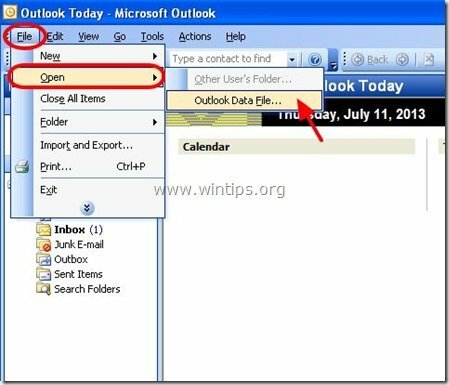
2. Lokalizovat a soubor Outlook PST
(např. „Outlook.pst“) na místním disku (umístění, které jste zkopírovali v kroku 1, např.Moje dokumenty\OutlookData“) a vyberte si OK.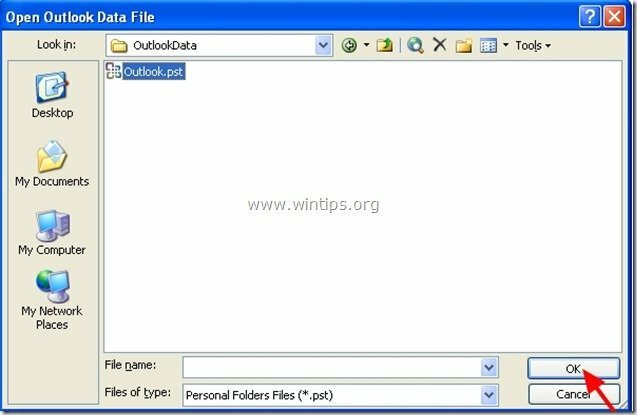
3. Nyní v aplikaci Outlook měli byste mít dvě (2) „osobní složky“ pod "Všechny složky poštysekce:
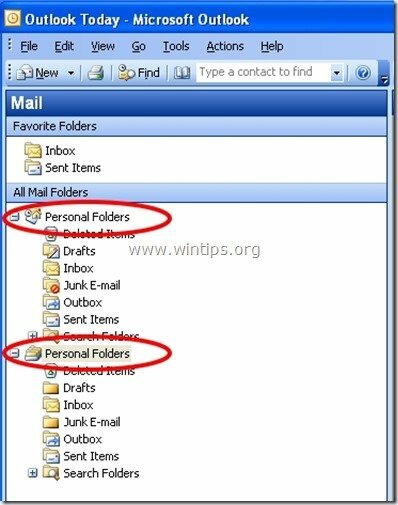
4. Rozbalením 2. „Osobní složky“ zobrazíte veškerý obsah nedávno otevřeného datového souboru PST aplikace Outlook.
– Abyste se vyhnuli záměně se dvěma skupinami „Osobní složky“, můžete 2. skupinu „Osobní složky“ přejmenovat na libovolný název. Chcete-li to provést, postupujte podle následujících pokynů:
Jak přejmenovat sekundární "Osobní složky" v aplikaci Microsoft Outlook:
1. “Klikněte pravým tlačítkem myši“ ve složce pošty, kterou chcete přejmenovat, a z rozbalovací nabídky vyberte „Vlastnosti”.
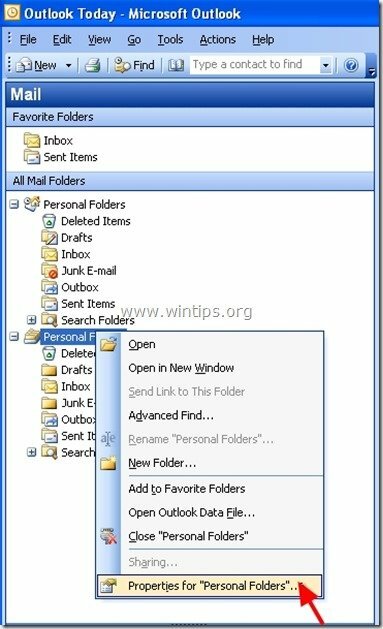
2. Na "Vlastnosti osobních složek“, zvolte “Pokročilý”.
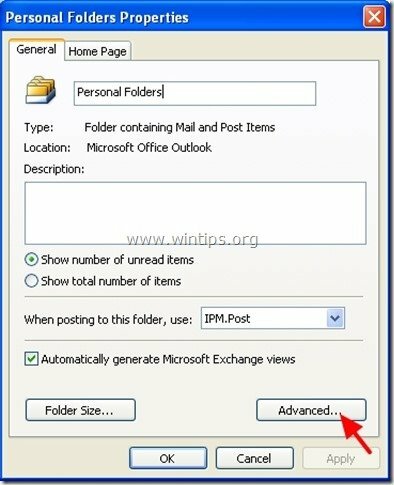
3.V „Osobní složka“ vlastnosti nastavení, přejděte na “Název:“ a zadejte požadovaný název.
lf. Poté stiskněte "OK“ (dvakrát) a začněte znovu pracovat s aplikací Outlook.
(Snímek obrazovky po přejmenování osobních složek aplikace Outlook)
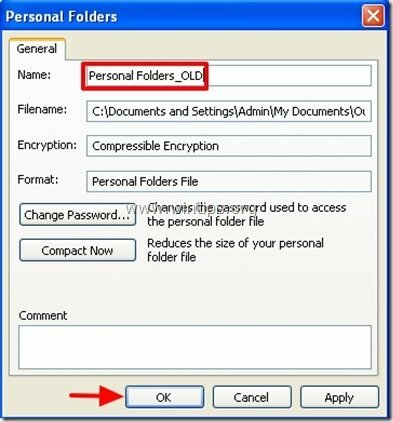
To je ono! Dejte mi vědět, zda vám tento průvodce pomohl, a zanechte svůj komentář o své zkušenosti. Lajkujte a sdílejte tento návod, abyste pomohli ostatním.